|
Ces raccourcis fonctionnent sur tous les composants du logiciel Incredible Charts.
|
|||
|
|
Pages d'aide |
||
|
|
Recherche de site Web |
||
|
|
Guide commercial. Éducation : analyse technique |
||
|
|
Journal de trading (dernier) |
||
|
|
Forum des graphiques : sujets |
||
|
|
Masquer / Afficher les astuces de la barre d'outils (voir Affichage >> Options avancées) |
||
|
|
Annule tout menu contextuel ouvert |
||
Publicité
|
|
Aide : Installer |
|
|
Aide : Mise en route |
||
|
|
Active/désactive la mise au point de la zone de texte Charger des titres |
||
|
|
Se concentre sur la zone de texte Charger des titres |
||
|
|
Recherche par symbole (voir menu Titres) |
||
|
|
Charger par symbole à partir du disque (voir Titres) |
||
|
|
Actualiser la valeur actuelle (voir Valeurs) |
||
|
|
Actualiser l'historique du titre actuel à partir du serveur (voir Titres) |
||
|
|
Actualiser tous les titres du serveur (voir Titres) |
||
|
|
Graphique journalier (voir Affichage >> Prix) |
||
|
|
Graphique hebdomadaire |
||
|
|
Graphique mensuel |
||
|
|
Équivolume, Quotidien |
||
|
|
Equivolume, Hebdomadaire |
||
|
|
Équivolume, Mensuel |
||
|
|
Ouvrir le projet (voir fichier) |
||
|
|
Paramètres par défaut du projet (voir fichier) |
||
|
|
Définir la liste de surveillance active |
||
|
|
Liste de surveillance active |
||
|
|
Toutes les listes de surveillance |
||
|
|
Inverser l'axe vertical (voir vue) |
||
|
|
Plein écran (voir Affichage) |
||
|
|
Enregistrer le graphique en tant qu'image |
||
|
|
Impression |
||
|
|
Masquer / Afficher toutes les légendes |
||
|
|
Masquer / Afficher toutes les lignes de tendance |
||
|
|
Période de défilement (voir Affichage >> Options avancées) |
||
|
|
Défilement inverse du graphique |
||
|
|
Faire défiler le graphique vers l'avant |
||
|
|
Faites défiler jusqu'au début |
||
|
|
Faites défiler jusqu'à la fin |
||
|
|
Sélectionnez la sécurité précédente sur la liste de surveillance active / Sélectionnez la sécurité précédente sur les résultats de l'écran Stock |
||
| ou | |||
|
Remarque : NB Sélectionnez d'abord Scroll Watchlist ou Scroll Stock Screen
|
|||
|
|
Sélectionnez la sécurité suivante sur la liste de surveillance active / sélectionnez la sécurité suivante sur les résultats de l'écran Stock |
||
| ou | |||
|
Remarque : Sélectionnez d'abord Faire défiler la liste de surveillance ou Faire défiler l'écran des actions
|
|||
|
|
Basculer entre : 1. Défilement de la liste de surveillance active et 2. Défilement des résultats de l'écran de stock |
||
| ou | |||
|
|
Ouvre la page d'entrée de l'écran des actions, puis bascule entre les résultats de l'écran et le module de graphique |
||
|
|
Bascule entre les résultats de recherche et le module de graphique |
||
|
|
Arrêter le chargement (Sécurité, Filtrage ou Recherche) |
||
|
|
Définit le type de ligne / barre comme proche |
||
|
|
Définit le type de ligne/barre comme bougie |
||
|
|
Définit le type de ligne/barre comme OHLC |
||
|
|
Accéder aux devis différés de Yahoo |
||
|
|
Zoom actif / réinitialisé |
||
|
|
Légende activée / désactivée |
||
|
|
Définir la légende |
||
Publicité |
|||
|
|
Dessiner une ligne de tendance |
||
|
|
Curseur en forme de croix |
||
|
|
Graphiques par e-mail |
||
|
|
Menu fichier |
||
|
|
Menu Titres |
||
|
|
Panneau indicateur ouvert / fermé |
||
|
|
Menu affichage |
||
|
|
Menu de dessin |
||
|
|
Menu Formater les graphiques |
||
|
|
Menu Période |
||
|
|
Menu Liste de suivi |
||
|
|
Menu aide |
||
|
Ces raccourcis sont destinés à la page Stock Screen Results, sauf indication contraire.
|
|||
|
|
Aide : Analyse des stocks |
||
|
|
(sur la page d'entrée) Actualiser (recharge la page d'entrée) |
||
|
|
Page de saisie de l'écran Stock |
||
|
|
Tracer le titre sélectionné |
||
|
ou
|
|||
|
|
Créer une liste de surveillance en ajoutant automatiquement les 20 principaux titres |
||
|
|
Créer une liste de surveillance en ajoutant automatiquement tous les titres |
||
|
|
Page précédente des résultats de l'écran de stock |
||
|
|
Page suivante des résultats de l'écran de stock |
||
|
|
Première page des résultats de l'écran de stock |
||
|
|
Module graphique |
||
|
|
Page de saisie de l'écran Stock |
||
|
|
Examen des stocks/Graphique |
||
|
|
Menu affichage |
||
|
|
Menu aide |
||
|
|
Empêcher la sécurité de se charger |
||

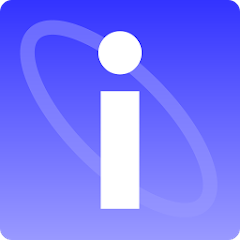



Quel est votre raccourci clavier préféré Incredible Charts (Windows) Avez-vous des conseils utiles pour le programme ? Faire savoir aux autres.
1110107 62
499624 4
411963 23
368513 5
308601
279017 1
Il y a 17 heures
Il y a 18 heures
Il y a 2 jours Mis à jour !
Il y a 2 jours Mis à jour !
Il y a 2 jours Mis à jour !
Il y a 2 jours
En son yazılar